EclipseでSDKを初期セットアップする
ステップ 1
コマンドラインで、Braze Android GitHub リポジトリを複製します。
1
$ git clone git@github.com:braze-inc/braze-android-sdk.git
ステップ 2
Brazeプロジェクトをローカルのワークスペースにインポートする。
Eclipse の場合:
-
[ファイル] > [インポート] に移動します。
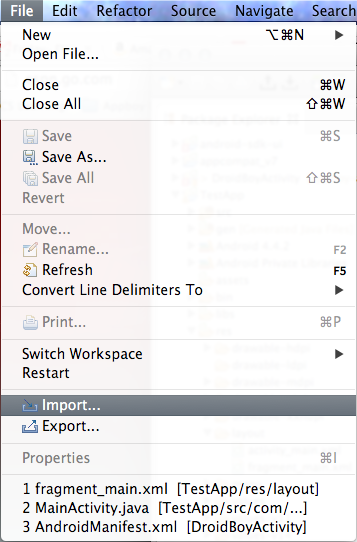
-
[Android] > [ワークスペースに存在する Android コード] を選択します。
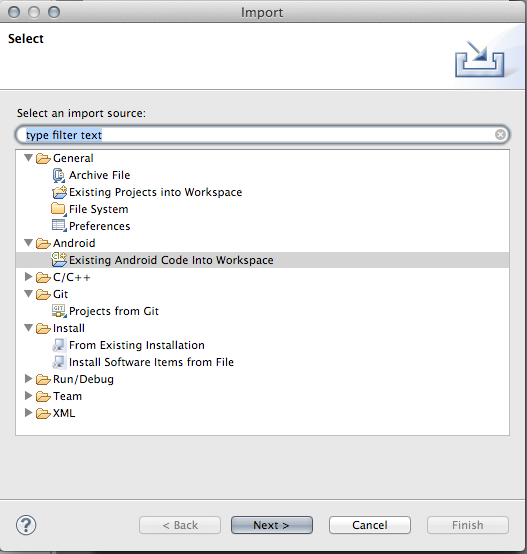
-
[参照] をクリックします。
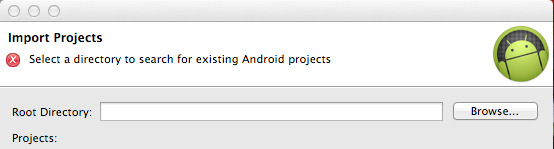
-
Braze UI プロジェクトフォルダーを確認し、「プロジェクトをワークスペースにコピー」して、[終了] をクリックします。
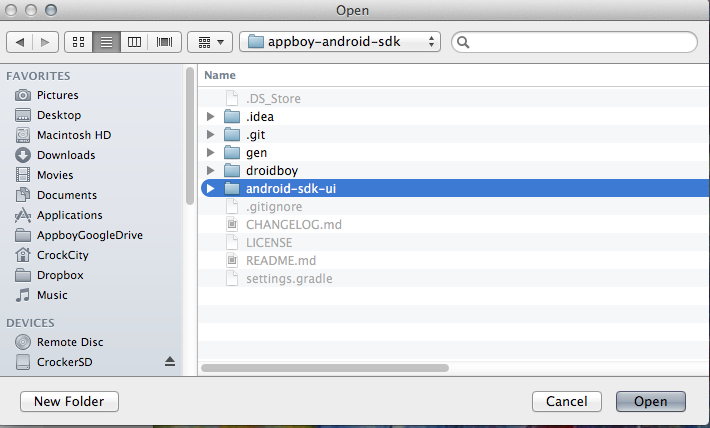
ステップ 3
自分のプロジェクトでBrazeを参照する。 Eclipse の場合:
-
プロジェクトを右クリックし、”Properties “を選択する。
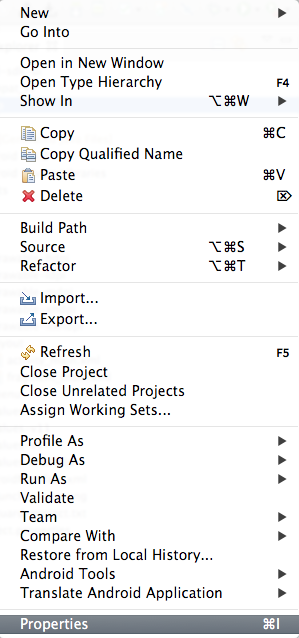
-
[Android] で、[ライブラリー] セクションの [追加…]” をクリックし、android-sdk-ui をライブラリーとしてアプリに追加します。
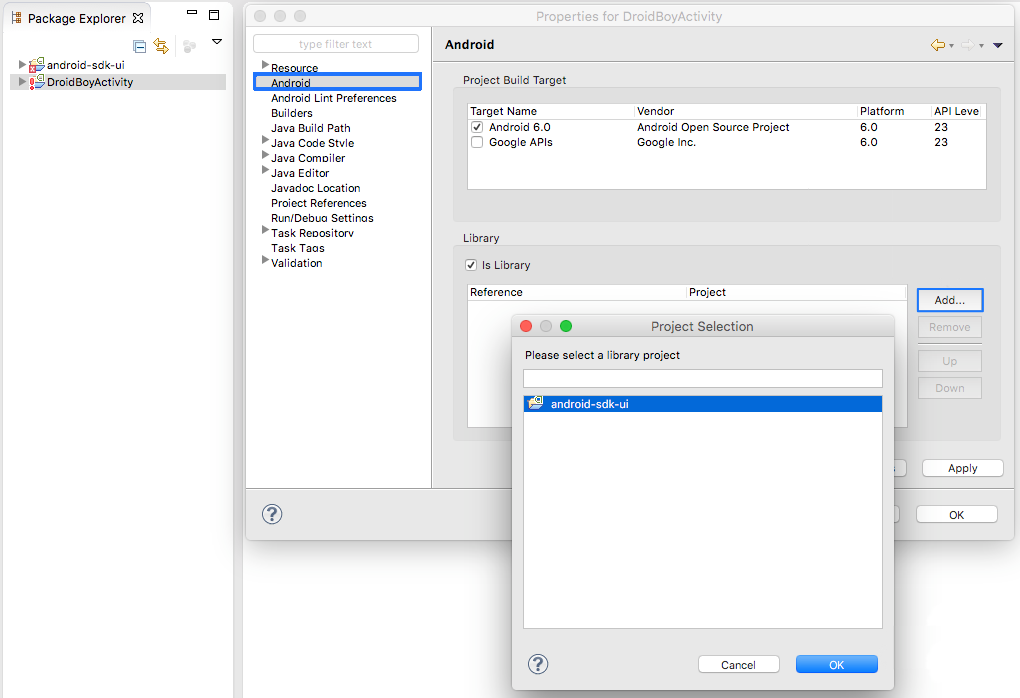
ステップ 4
依存性エラーを解決し、ビルドターゲットを修正する。
このとき、Brazeのコードでエラーが出るかもしれないが、これは依存関係が入力されておらず、ビルドターゲットが間違っている可能性があるためだ:
-
Braze UI プロジェクトを右クリックし、[プロパティ] -> [Android] を選択して、ビルドターゲットが Braze の最新ビルドツールバージョンに設定されていることを確認します。
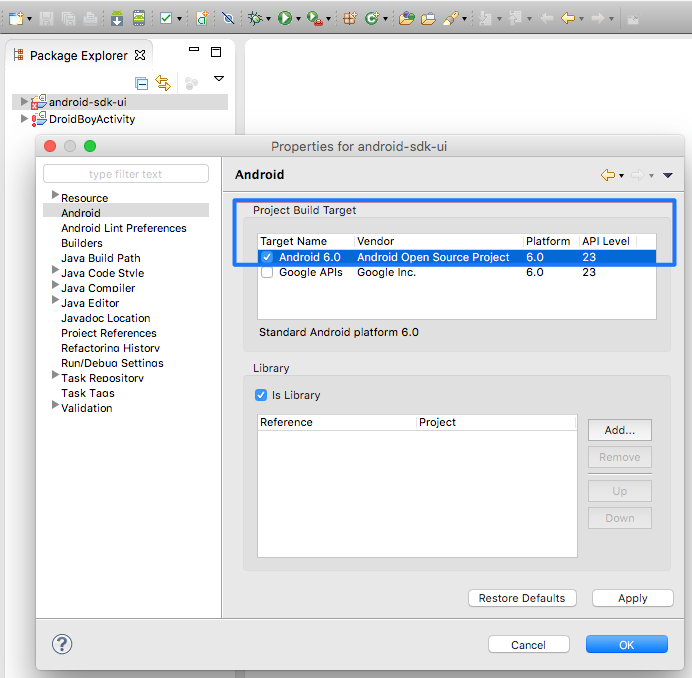
-
Braze UI プロジェクトを右クリックし、[プロパティ] -> [Java ビルドパス] -> [JAR を追加…] を選択して、メインアプリケーションから「android-support-v4.jar」をライブラリーとして追加します。
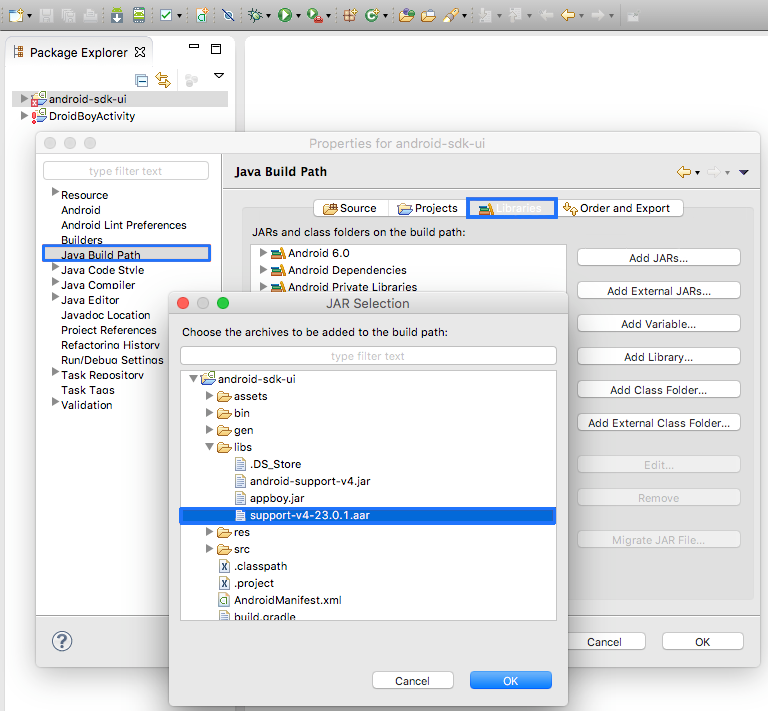
ステップ5
最終ピースを追加します。
-
SDK バージョン1.10.0以降の場合は、
<service android:name="com.appboy.services.AppboyDataSyncService" />を AndroidManifest.xml に追加する必要があります。Eclipse ではマニフェストマージがサポートされていないためです。 -
SDK バージョン1.7.0以降では、「assets/fontawesome-webfont.ttf」をライブラリープロジェクトからアプリケーションにコピーする必要があります。Eclipse には、ライブラリーのアセットフォルダは自動的には含まれません。
 GitHub でこのページを編集
GitHub でこのページを編集